在 Windows 10、Mac 和在线免费将 M4A 转换为 WAV
M4A 是一种用于音频流的文件扩展名格式。通常,您会在 Apple 的 iTunes Store 上找到它作为下载歌曲的格式。在这方面,您可以享受在您的 Apple 设备(包括 Mac、iPad、iPhone 和 iPod)上播放它们的乐趣。换句话说,M4A 文件仅适用于 Apple 设备。
但是,有些用户更喜欢从其他操作系统(如 Windows)播放 WAV 音频文件。值得庆幸的是,有一堆音频转换器可以帮助您转换 M4A 转 WAV 在保持音频质量的同时。这样做还意味着可以灵活地将您喜爱的 M4A 文件播放到其他媒体播放器。找出以下建议的程序来完成此任务。


第 1 部分。 如何在线将 M4A 转换为 WAV
当谈到高度提倡的在线文件转换程序时, Vidmore免费在线音频转换器 是首选之一。这使您可以直接从 Web 浏览器将 M4A 转换为 WAV。当您需要将 WAV 转换为 M4A 时,它也可以反之亦然。最重要的是,您可以转换的文件数量没有限制或限制。此外,您无需注册帐户。您可以按原样使用此在线应用程序;访问完全免费,没有任何限制。如需完整指南,您可以按照以下步骤在 Mac 或 Windows PC 上将 M4A 转换为 WAV。
步骤 1. 下载启动器
使用浏览器启动 Vidmore 免费在线音频转换器。到达页面后,点击 添加要转换的文件 然后点击 下载 弹出通知中的按钮。然后,在您的计算机上安装启动器。
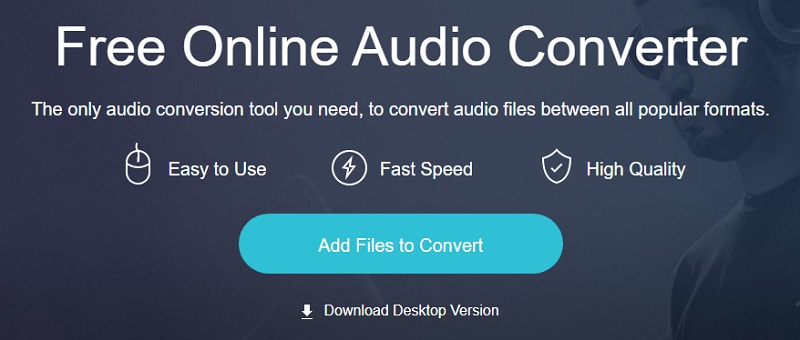
步骤 2. 选择 M4A 文件
接下来,从计算机的本地文件夹中找到需要转换为 WAV 的 M4A 文件,然后将 M4A 音频文件上传到程序中。
步骤 3. 选择 WAV 作为输出格式
勾选上 WAV 选择它作为输出格式并点击 兑换 按钮初始化过程并将M4A文件在线转换为WAV。
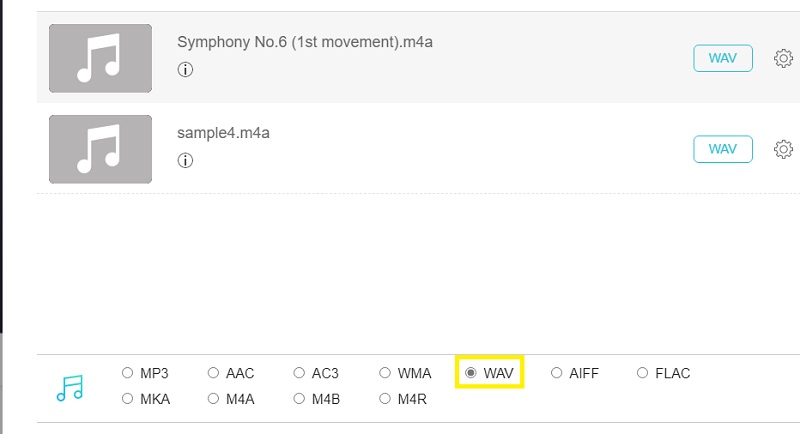
步骤 4. 保存音频文件
从弹出窗口中,设置要保存转换文件的文件路径。任务完成后,此 M4a 至 WAV 转换器免费工具将自动显示一个文件夹,您可以在其中播放 WAV 文件。打 兑换 再按一次。
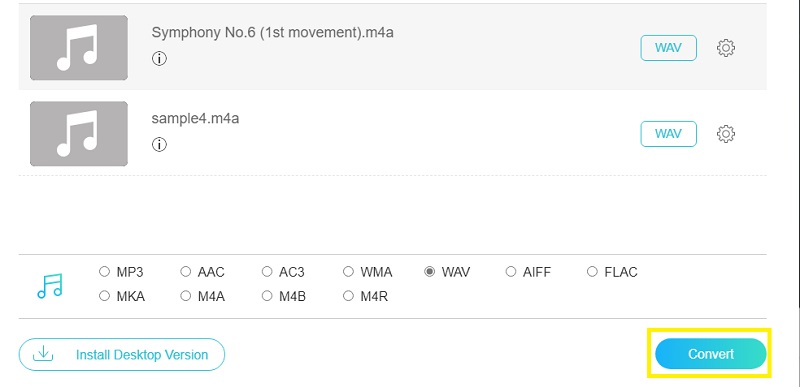
第 2 部分。 如何将 M4A 转换为 PC 或 Mac 的 WAV
另一方面,您可能还想知道如何离线转换。在这里,我们有一些最好的桌面程序,可帮助您在 Windows 10 和 Mac 上将 M4A 转换为 WAV。
1. Vidmore视频转换器
众所周知,在线解决方案完全依赖于互联网。有时,基于 Web 的应用程序需要更长的时间来上传文件。但是对于像这样的离线应用程序 Vidmore视频转换,您可以免除此类麻烦。此外,当您将 M4A 转换为 WAV 文件时,您可以期望其质量仍然与原始文件一样好。更重要的是,这有助于批量转换,您可以在短时间内将多个音频/视频文件同时转换为其他格式。也不需要您应该调整的复杂设置;即使转换文件的技能水平较低,任何人都可以使用它。想知道如何在 Mac 或 Windows 上将 M4A 转换为 WAV?您可以参考以下步骤。
步骤 1. 下载 M4A 到 WAV 转换器
首先,通过单击以下任一按钮下载该应用程序 免费下载 上面的按钮。只需确保根据您的计算机运行的操作系统选择合适的平台。安装应用程序并运行程序。
步骤 2. 将 M4A 文件加载到应用程序中
在主界面中,您将看到一个加号图标。这将允许您从本地文件夹上传文件,无论是音频还是视频。打开文件夹后,查找需要转换为 WAV 的 M4A 文件。或者,用户可以利用其拖放界面上传文件。

步骤 3. 选择 WAV 作为输出格式
上传完 M4a 文件后,打开菜单 个人资料.在这里,您将看到一系列用于视频、音频和设备的音频格式。选择 音讯 选项并前往选项卡的左侧部分并查找 WAV 文件。

步骤 4. 保存 WAV 文件
完成上述所有步骤后,通过为文件的最终版本设置文件目标来保存转换后的音频文件。然后打 全部转换 按钮开始转换过程。然后它将打开一个文件夹,其中包含所有处理过的音频,包括您刚刚转换的音频。
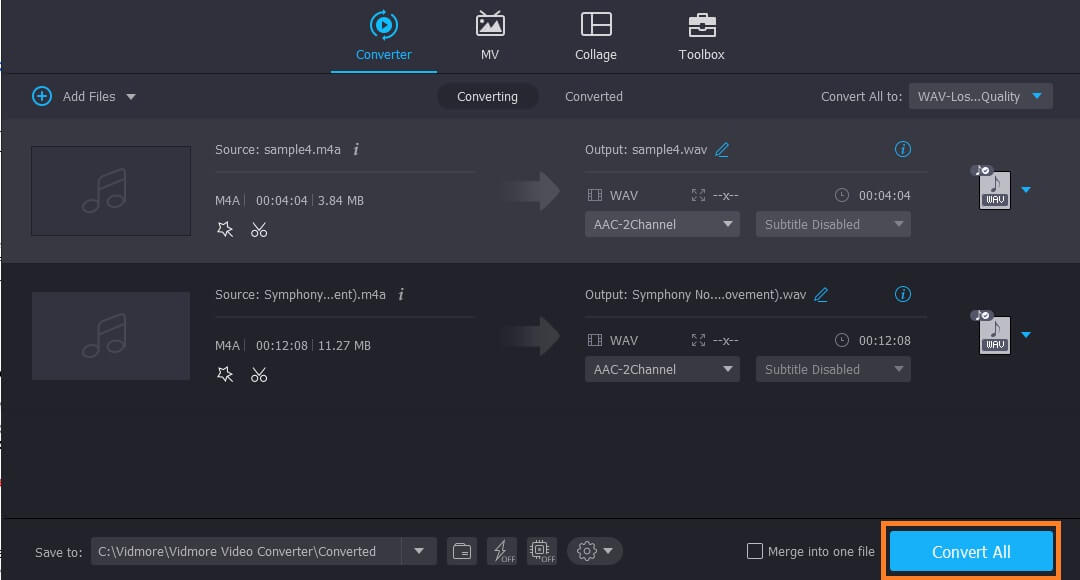
2. 大胆
您还可以使用安装在 Windows 或 Mac 计算机上的 Audacity 应用程序。你没看错,这个程序适用于两个操作系统。除此之外,这个工具是免费使用的,这意味着你可以完全免费地将你最喜欢的 M4A 转换为 WAV。但正如您所知,它需要 FFmpeg 库才能正常工作。除非您的系统计算机上安装了它,否则您将无法使用 Audacity 转换媒体文件。另一方面,我们列出了有关如何免费使用此程序作为 M4A 到 WAV 转换器的步骤。
步骤1。 首先,在您的系统计算机上下载并安装 FFmpeg。安装后,Audacity 应该能够检测到 FFmpeg 库。如果失败,您可以手动在 Audacity 中找到 FFmpeg 库。
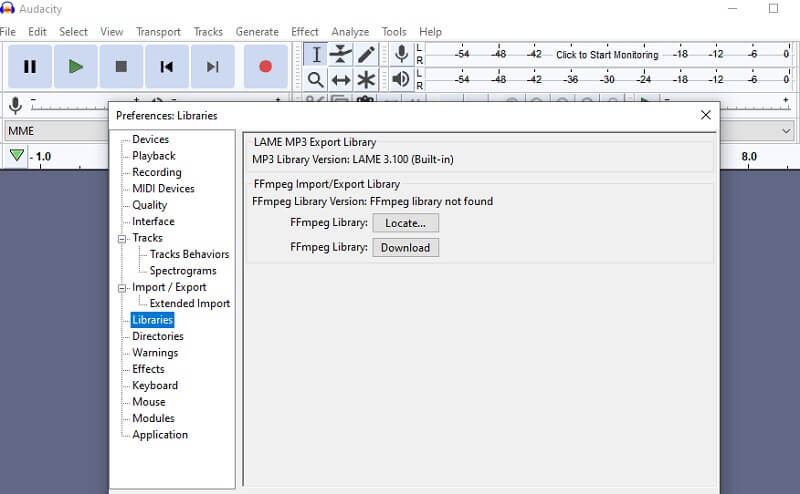
第2步。 现在打开菜单 文件 并将光标悬停在 进口 选项。从下拉选择 音讯 它将使您能够上传要转换的 M4A 文件。
第三步 要使用 Audacity 简单地将 M4A 转换为 WAV,请转到 文件 > 出口 > 导出为 WAV.

第四步。 设置要保存导出的音频文件的文件夹,然后单击 好 当您对更改感到满意时按钮。然后将出现元数据标签的窗口,只需点击“确定”即可开始转换过程。
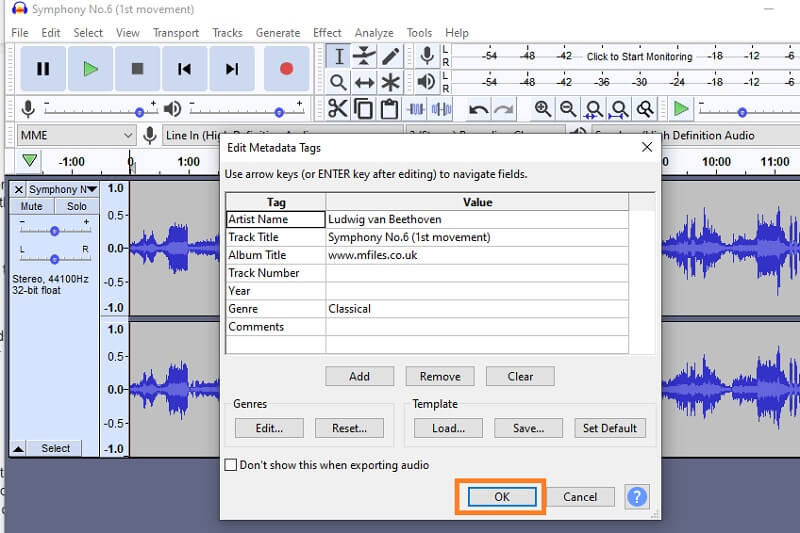
3. VLC 将 M4A 转换为 WAV VLC
如果您的设备上下载了 VLC 媒体播放器,那就别无所求。该工具不仅是媒体播放器,还可以作为音频和视频等媒体内容的转换工具。现在,为了在 VLC 上将 M4A 转换为 WAV,您需要遵循以下步骤。
步骤1。 打开 VLC 媒体播放器并单击工具栏中的媒体并选择 转换/保存.从文件选项卡中,单击 加 按钮。
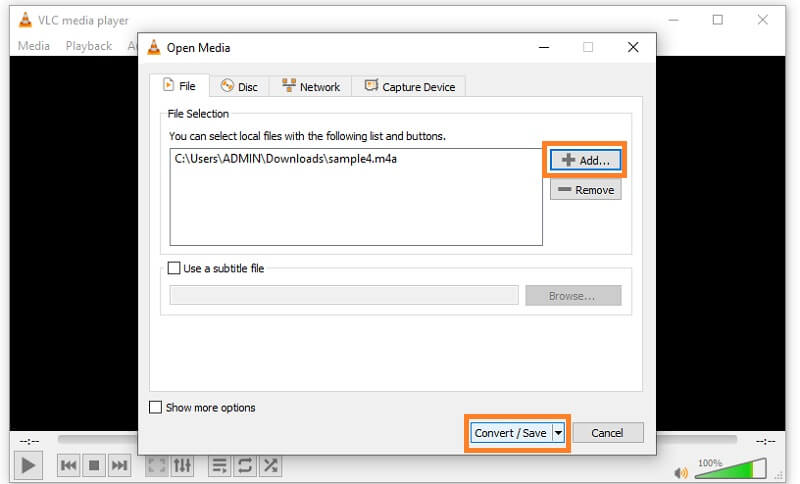
第2步。 从本地文件夹中找到您需要转换的 M4A 文件,然后您将恢复到 开放媒体 窗口。
第三步 单击红色旁边的图标创建新配置文件 X 按钮。在新窗口中,勾选 WAV 单选按钮。在转换过程之前,您可以通过转到 音频编解码器 标签。
第四步。 在此选项卡上,勾选 音讯 复选框,您将可以选择调整某些设置。接下来,为新配置文件命名并点击 创造 按钮保存您设置的配置。
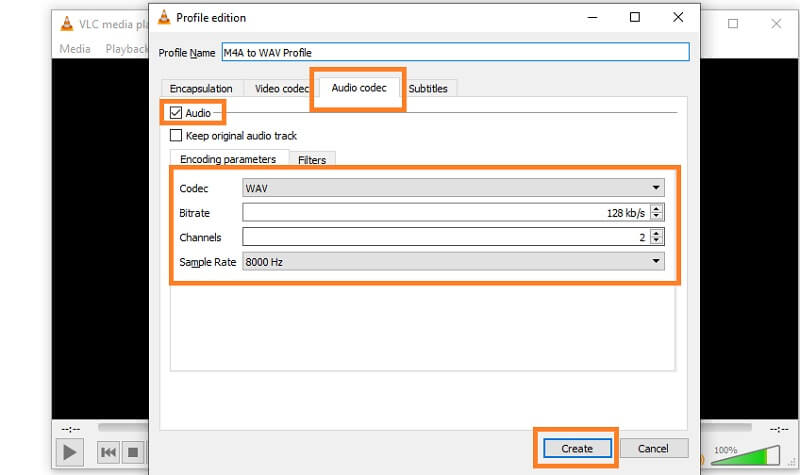
第五步 点击下拉菜单 个人资料 并选择您刚刚创建的新配置文件的名称。接下来,点击 浏览 按钮为转换后的文件设置目标文件夹,然后单击 开始 按钮并等待转换完成。
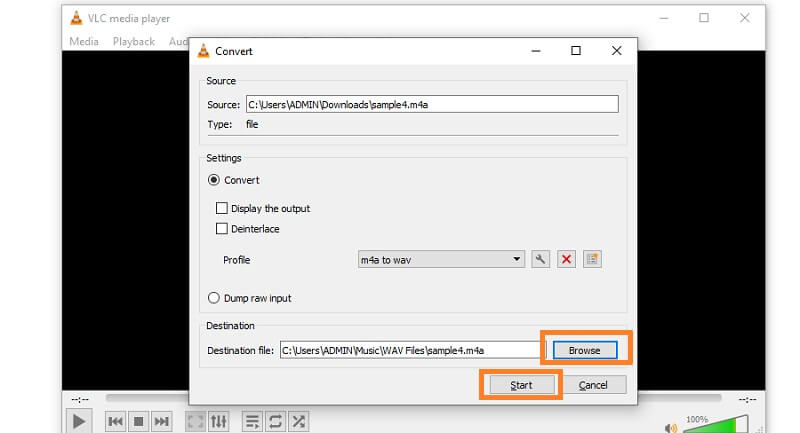
第 3 部分。 M4A 与 WAV
您可能还需要了解 M4A 和 WAV 之间的一些差异。在下表中,我们列出了它们的优缺点,以便您可以看到它们在不同方面的对比。
| 音频文件 | 优点 | 缺点 |
| M4A音频文件 | 可以在所有 Apple 小工具上播放;与 Apple iTunes 配合良好;音频质量保持不变 | 兼容性低 |
| WAV 音频文件 | 出色的音频质量;支持大多数媒体播放器和设备;无损格式 | 文件体积大;为便携式设备占用太多空间 |
第 4 部分。 M4A 到 WAV 的常见问题解答
如何在 iTunes 中将 M4A 转换为 WAV?
要使用 iTunes 将 M4A 转换为 WAV,请在您的计算机上打开 iTunes 应用程序。去 首选项 > 一般 > 导入设置.从导入使用下拉选项中选择 WAV 编码器,然后单击确定按钮。选择您的目标 M4A 并单击 创建 WAV 版本 选项。之后,转换过程应该开始。
M4A被认为是无损的吗?
一般来说,M4A 是无损 ALAC 或 AAC 有损编解码器的容器。如果它包含ALAC,您可以说它是无损的。根据它包含的代码,它可以是无损的或有损的。
是否可以使用 Windows Media Player 将 M4A 转换为 WAV?
显然,没有。 Windows Media Player 仅用于在 Windows 计算机上播放媒体内容。但是,它没有转换媒体文件的功能。
结论
这些是可以帮助您的推荐程序 将 M4A 转换为 WAV 灵活享受。通过以上指南,您可以选择最适合您的解决方案。此外,您可以通过查看比较表来进一步了解这两个音频文件。
WAV 和 M4A


